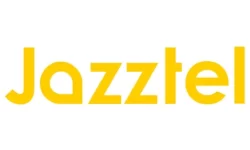Si acabas de contratar los servicios de Internet con Movistar, normalmente viene acompañado del servicio de TV para poder disfrutar de todos sus servicios. Pero no siempre la configuración básica que viene por defecto y/o la que nos realizan los técnicos es la más conveniente o segura.
Si quieres disfrutar de una conexión a Internet de excelente calidad, cambiar la contraseña de acceso a tu router, mejorar la seguridad de tu red WiFi, añadir filtros MAC, abrir puertos o un sinfín de opciones más, necesitarás configurar tu router smart WiFi Movistar de una manera óptima.
Como configurar router Movistar
Para configurar router Movistar fibra óptica disponemos de varias maneras. La manera tradicional es tecleando en la barra de tu navegador la dirección famosa de 192.168.1.1 que aparece en el apartado «Datos acceso al router» de la etiqueta de nuestro router. Pero acceder al menú de tu router a través de esta opción requiere de algo de conocimientos y no suele ser muy intuitiva. Es por ello que Movistar introdujo el Portal Alejandra, en el cual indica al usuario de una manera muy fácil e intuitiva los pasos a realizar.
Portal Alejandra
El Portal Alejandra no es más que una interface creada por Movistar para hacer más sencillas determinadas configuraciones de nuestro router. De esta manera, cualquier usuario sin conocimientos sobre configuraciones de un router, podrá acceder y realizar cambios con facilidad.
La necesidad del Portal Alejandra surgió principalmente de proporcionar al usuario una manera sencilla de configurar determinadas opciones que siempre se requieren como: cambiar el nombre o clave de nuestra WiFi, cambia la seguridad y el cifrado, abrir puertos, etc. Eso y que debido a los diferentes modems y router que la compañía española ha ido ofertando a lo largo del tiempo entre sus clientes, era necesario unificar este servicio técnico, de aquí, otro de los grandes motivos del nacimiento del Portal Alejandra.
¿Qué puedes configurar?
Desde el Portal Alejandra puedes realizar algunas configuraciones básicas muy fácilmente sin necesidad de conocimientos en la materia. Algunas de estas configuraciones son:
- Poner tu propia clave de WiFi.
- Abrir los puertos del router.
- Configurar tu red local.
- Guardar varias configuraciones del router.
- Dar WiFi a tus invitados con un código QR.
- Predefinir puertos de videoconsolas.
- Actualizar el firmware.
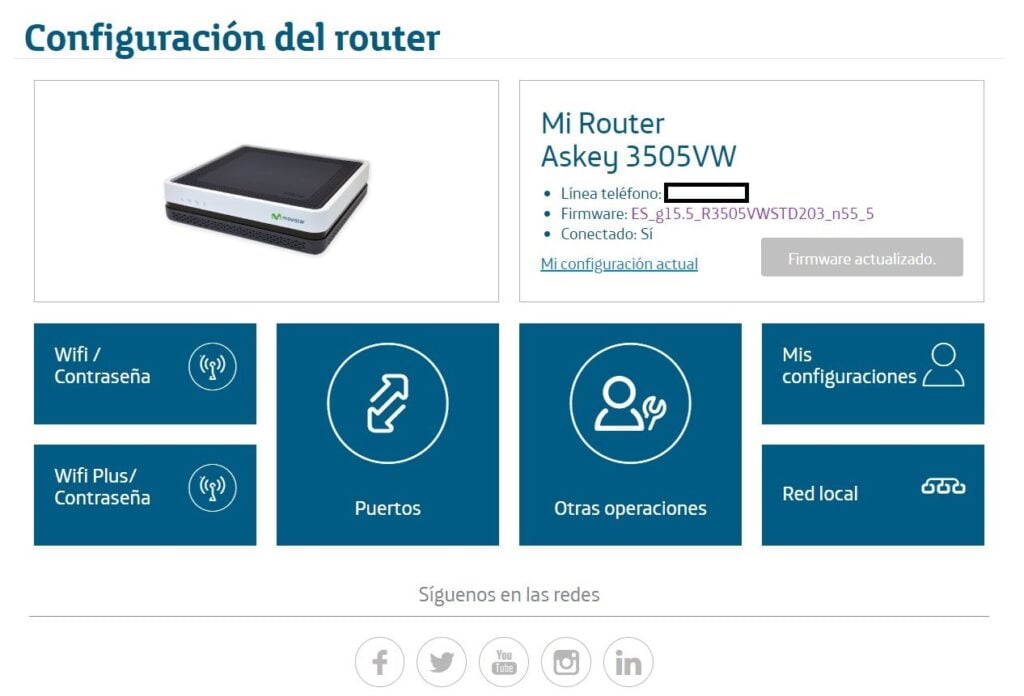
Una vez conoces las dos formas de realizar configuraciones en tu router, tú eliges por donde acceder, pero recuerda, en el Portal Alejandra sólo podrás realizar configuraciones básicas, si necesitas profundizar más en tu conexión o el Portal Alejandra no funciona, no olvides nunca que tecleando la dirección que aparece en el dorso de tu router en tu navegador, siempre tendrás otra forma de acceder a su configuración.
Cambiar contraseña router Movistar
Una vez dispones de tu router Smart WiFi, tu primer objetivo en materia de seguridad debe ser cambiar contraseña router. No es de extrañar que alguien se te pueda colar en tu conexión a Internet a través de tu enrutador, ya que las contraseñas que traen por defecto los routers no son complicadas de hackear.
Para que eso no te ocurra, sigue estos sencillos pasos:
- Accede a tu router desde un navegador introduciendo la dirección IP proporcionada en el apartado «Datos Acceso al Router» de la etiqueta situada en la parte inferior del mismo.
- Una vez dentro, en la parte superior izquierda te encontrarás con el menú de opciones de tu router. Pulsa sobre él y selecciona la opción «Cambio contraseña del router«.
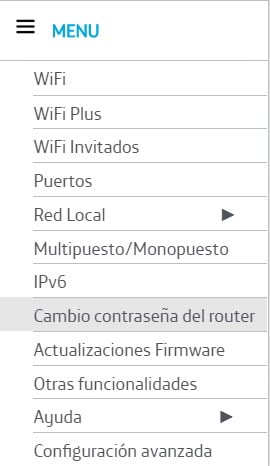
- Desde el menú «Cambio contraseña del router» te pedirán la «Contraseña anterior«, que es la que trae por defecto el router Movistar y que has introducido en el primer punto para acceder a la configuración del router, la «Contraseña nueva«, a tu elección, pero fíjate en el indicador de «Nivel de seguridad de la contraseña» para orientarte si tu contraseña elegida es conveniente o no en materia de seguridad, y por último, tendrás que confirmar la contraseña elegida por ti en el campo «Confirmar nueva contraseña» y pulsar en el botón de «Aceptar«.

Si has realizado estos 3 pasos con éxito, la contraseña de acceso a tu router ya no será la que indica en la etiqueta del mismo, sino que será la elegida por ti.
A partir de ahora, cada vez que quieras acceder router Movistar, tendrás que introducir esta nueva contraseña. Ten precaución y no la olvides, si es conveniente apúntala en lugar seguro y así no tendrás que resetear router Movistar para volver a la configuración original de fábrica y poder acceder de nuevo al menú general de configurar router Movistar.
Como cambiar contraseña del WiFi Movistar
Como hemos comentado anteriormente, tienes dos opciones para cambiar contraseña WiFi ya sea desde el Portal Alejandra o desde tu navegador insertando la dirección 192.168.1.1 y contraseña que aparece en el dorso de tu router.
Desde el Portal Alejandra
Desde el menú principal del Portal Alejandra (si no sabes acceder pincha aquí), pulsa en el botón «ACCEDER» (si aún no tienes cuenta en Movistar, deberás registrarte primero) y te llevará al menú de «Configuración del router«. Allí podrás ver las opciones de modificar tu «Wifi / Contraseña» o «Wifi Plus / Contraseña» y pulsando a cada una de las opciones, podrás cambiar el nombre y contraseña de tu WiFi.
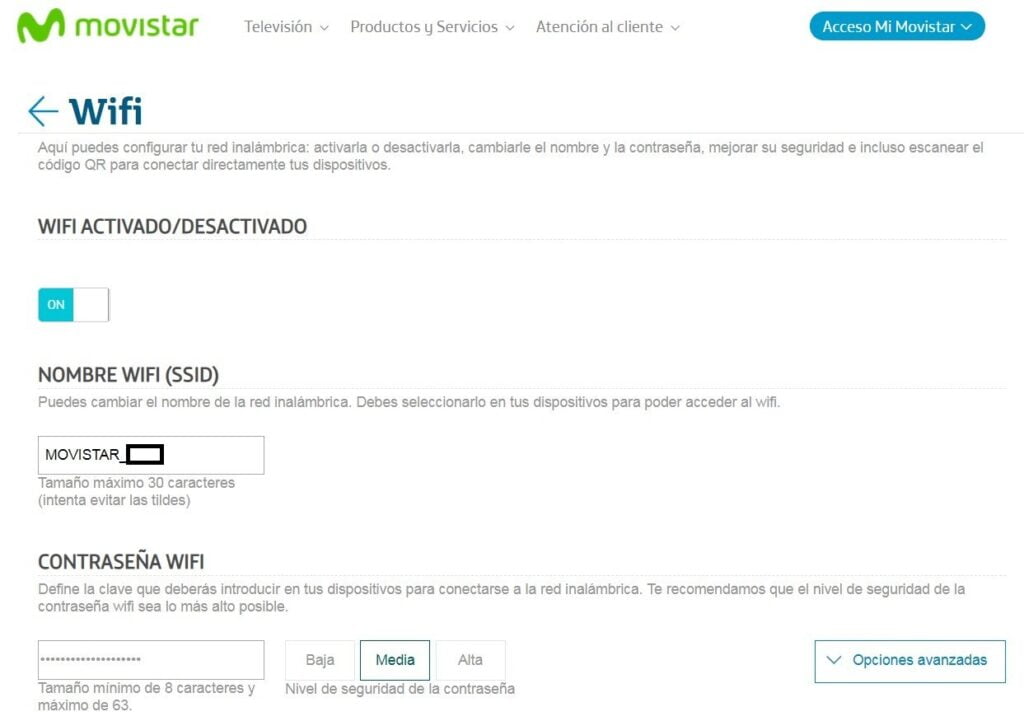
Como ya hemos comentado anteriormente, busca los datos de acceso al router en el reverso del mismo. Allí encontrarás la dirección 192.1681.1 que debes introducir en tu navegador. Accederás a una pantalla donde te pide que introduzcas la contraseña de tu router, está también está en la etiqueta situada en el reverso.

Una vez introducida la contraseña, ya estarás dentro de la configuración router movistar fibra. En la esquina superior izquierda podrás ver el menú de opciones que te ofrece tu router.

Por defecto, tu pantalla se encontrará en la primera opción de tu menú, la de los datos de tu conexión WiFi de frecuencia 2.4GHz. Aquí podrás modificar el nombre WiFi, cambiar tu clave WiFi o cambiar el tipo de seguridad entre otras opciones.
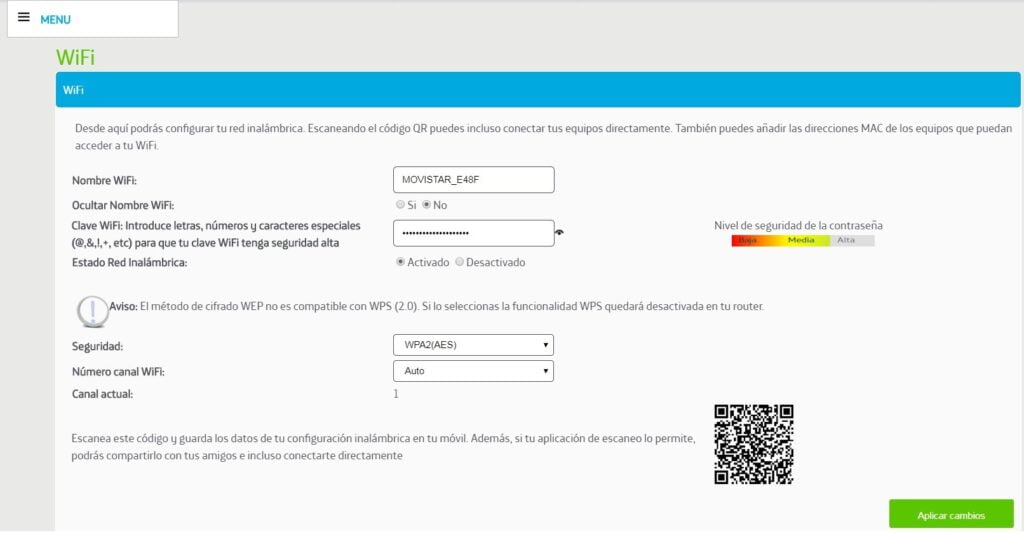
Abrir puertos router Movistar
Como ya hemos comentado en apartados anteriores, para acceder a la configuración del router Movistar hay dos maneras: una a través del Portal Alejandra para clientes Movistar y otra la básica, accediendo a través de la dirección IP del router.
Para abrir puertos en router movistar desde el portal Alejandra, sigue estos pasos:
- Pulsa en la opción «Puertos».
- Desde este menú, tendrás la opción de abrir los puertos de forma «Predeterminado» o «Manual«.
- Desde el menú «Predeterminado«, tienes a tu disposición una serie de dispositivos configurados por defecto en el desplegable «Nombres«. Una vez seleccionado el dispositivo, solo tendrás que incluir su IP y pulsar en el botón «Añadir«.
- Si no encuentras en el desplegable el dispositivo por el cuál necesitas abrir los puertos, tu opción será la «Manual«. Una vez seleccionada, verás los campos donde tienes que introducir los datos del dispositivo para el que se quiere abrir el puerto o rango de puertos. Completa el campo «Dirección IP«, «Puertos» y «Protocolo» en caso que la opción seleccionada sea «Puerto único«. En cambio, si tu elección ha sido «Rango de puertos«, deberás introducir los mismos datos, pero con la diferencia que ahora no será un puerto único, sino un rango de puertos. Para finalizar, pulsa en el botón «Añadir«.
- Una vez introducidos los puertos que necesitas para tus dispositivos, aparecerá un listado «MIS PUERTOS» donde podrás modificar o eliminar los datos introducidos.
- Por último, si ya está todo correcto, pulsa en el botón de «Guardar cambios» o, por el contrario, «Cancelar«.

Para abrir los puertos router movistar desde la dirección IP 192.168.1.1, sigue los pasos que a continuación enumeramos:
- Una vez introducida la dirección IP 192.168.1.1, introduce la contraseña que encontraras en la etiqueta de tu router Movistar.
- En el menú de la parte superior izquierda, selecciona la opción «Puertos».
- Una vez dentro, tendrás que configurar los apartados «Nombre regla de puertos«, «Dirección IP» del dispositivo, «Protocolo«, «Abrir Puerto/Rango Externo (WAN)» y «Abrir Puerto/Rango Interno (LAN)«.
- Por último, pulsamos en el botón de «Añadir» y ya tendremos configurada la opción abrir puertos Movistar.

Configurar router Movistar como repetidor
Si lo que necesitas es ampliar la cobertura y amplificar la señal de tu router, lee estos consejos hasta el final y podrás disfrutar de una señal más fuerte y que llegue a todos los lugares de tu casa.
Para ello vamos a utilizar un router Movistar como amplificador de esa señal. Tanto si ya tienes uno propio o al cambiarte de compañía no lo han recogido ni tú lo has entregado, STOP, no lo tires, podemos darle utilidad configurándolo como access point o repetidor WiFi Movistar.
Pasos a seguir para configurar repetidor Movistar
Lo primero de todo es que debemos disponer de dos routers, uno primario, nuestro router original y otro secundario, el que ya no utilices y un cable de red RJ45. El objetivo es conectar el router secundario al router primario mediante el cable RJ45:
- Restaura los valores predeterminados del router secundario. Con ello nos aseguraremos de que no haya ninguna configuración previa. Si no sabes cómo hacerlo, visita nuestro apartado de «Resetear router Movistar«.
- Conecta el router secundario a un PC / Portátil con el cable RJ45. En este punto los dos routers no pueden estar conectados.
- Acceder al router secundario mediante usuario y contraseña del mismo. Recordar que podéis encontrarla en la etiqueta del router o en en su defecto, consultar en nuestro apartado «¿Cuál es mi IP?«.
- Una vez dentro, configurar un nuevo nombre de red y contraseña (opcional). Para ello, accede al apartado «WiFi» de la configuración del router (si no sabes bien cómo hacerlo, consulta nuestro aparado «Cambiar clave WiFi«
- Una vez dentro de la configuración del router, ir al apartado «Red Local» y después «Configuración red local«. Una vez ahí, dirígete al campo Dirección IP (Gateway) y cambia el último número de la dirección por un 2 o un 3 por ejemplo.
- En el campo DHCP seleccionar la opción de «Desactivado«. Esto hará que se desactive la asignación automática de dirección IP y utilizaremos siempre la que hemos puesto en el punto 5. Finalmente, pulsa en el botón «Aplicar los cambios» y una vez aplicados, sal de la configuración del router.
- Apaga el router y desconéctalo del PC / Portátil.
- Conecta ambos routers mediante el cable de red RJ45 y una vez conectados, enciende de nuevo el router Movistar. Espera a que se enciendan todas las luces.
- Para finalizar, realiza una búsqueda de tus redes con tu PC / Portátil o cualquier otro dispositivo. Allí deberás ver la nueva red que acabamos de crear. Utilizando la contraseña que has creado (opcional), te podrás conectar a tu nueva red WiFi amplificada.
Resetear router Movistar
Si hemos realizado una mala configuración o el tu router está dando problemas, lo aconsejable es que realices una reset de tu router. Lo cierto es que la mayoría de los fabricantes de estos dispositivos nos lo ponen muy fácil, normalmente disponemos de un botón para realizar esta acción.
Pero este botón no está disponible de una forma tan clara como pueden ser otros, ya que, al pulsarlo, restauraremos la configuración que traía inicialmente de fábrica. Y con ello, debemos tener en cuenta que si habíamos realizado alguna configuración como: abrir puertos, cambio de contraseña, redes privadas… se perderán por completo.

La acción a realizar es muy sencilla:
- Presiona con la punta de un palillo, alfiler o cualquier otro objeto que entre en el orificio el botón etiquetado como «Reset» situado en la parte trasera de tu router.
- Debes mantenerlo pulsado durante al menos 10 segundos y una vez dejes de pulsar, verás como las luce de tu router se apagarán y empezarán a parpadear.
- Una vez ya estén fijas, tu router estará cargado con la configuración de inicial de fábrica.
A continuación, te mostramos un vídeo explicativo de cómo realizar esta maniobra.